教程作者| 开发游戏的老王
如果本文对您有帮助,敬请点赞->收藏->评论->转发
今天老王继续和大家研究Blender的内置绑定插件Rigify,在上一篇文章《Blender图解教程:内置插件Rigify工作流小教程》中,咱们了解了Rigify的基本工作流程,但是我们也发现了一点小问题,自动附带权重的结果不是特别理想,所以这次咱们手动矫正一下权重。

定格看一下

最严重的问题就是头发这块,好尴尬!

开始修复…
1. 显示DEF层
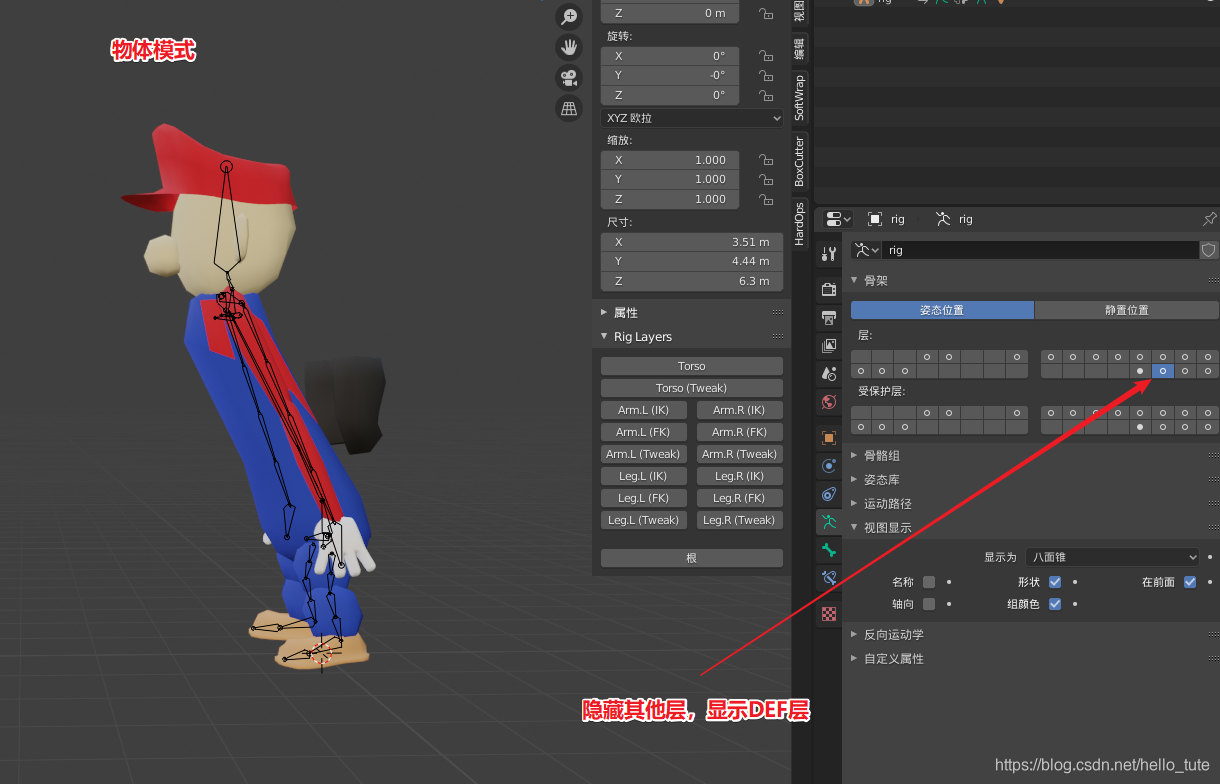
2. 进入权重绘制模式
注意操作步骤(这5步都非常重要):
- 按
Z切换到实体渲染模式 - 进入
物体模式 - 先选择骨架
- 然后按
Shift加选模型 - 按
Ctrl + Tab进入权重绘制模式

3. 选择目标骨头
切换到顶点选择模式
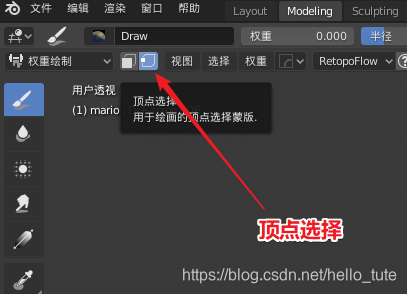
按住Ctrl + 左键选择目标骨头(有时需要放大一点才能选上,这个操作不是很灵敏)

这时,骨头对所有顶点的影响便通过颜色体现出来(这就是为什么一定要在实体渲染模式下刷权重,否则会干扰视觉)。从蓝色到红色,代表着所受影响由弱(0)到强(1)

我们发现,头发之所以变成了假发,是因为它完全不受“头骨”影响。所以我们直接矫正过来就可以了。
注意:Blender中刷权重的方法和技巧很多,下面仅演示一种可用的方法。
5. 绘制遮罩
绘制遮罩的目的是先选择要修改权重的区域,这样用笔刷刷的时候,不会误刷到其它区域。
切换到面选择模式

注意:为什么要在
顶点选择模式和面选择模式之前切来切去,因为只有在顶点选择模式下才能够通过Ctrl + 左键选择骨头,只有在面选择模式下才能够通过Ctrl + L选择相连项。至少我反复实验是这样,这个设定有点奇怪,如果此处有误,敬请各位指正!
选择一个头发上的一个面,然后按Ctrl + L选择整个头发区域。

6. 修改权重
选择自由线画笔,设置权重为1


这样头发就回归到头部了。

大家可以通过这个修正头部权重的过程,了解一下刷权重的流程。
7. 姿态复原
切换回姿态模式,把控制器显示出来,隐藏DEF层。

按A全选所有骨头,按Alt + G(复原所有移动)、Alt + S(复原所有缩放)、Alt + R(复原所有旋转)

这样,马里奥就恢复原始姿态了。
8. 隐藏不必要的控制器
在N面板的条目标签下面有一个用于显示/隐藏控制器的列表,点亮为显示/点灭为隐藏,加选按住Shift


9. 再测试一下

10. 小结
下一节我们来介绍一下Rigify这个二足骨架各个控制器的用法。
